如今,随着科技和经济的快速发展,很多用户都将电脑升级到了win10系统。在使用win10系统时,有时可能会遇到win10适配器wlan不见了怎么办的情况,那么我们应该如何解决呢?下面小编就给大家分享一下win10适配器WLAN缺失问题的解决方法。
win10适配器wlan不见了怎么办
1、首先右键点击下面的通知栏,选择任务管理器。
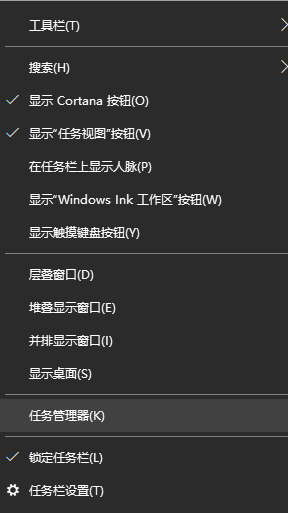
2、进入后,切换到服务,点击下方的开启服务。
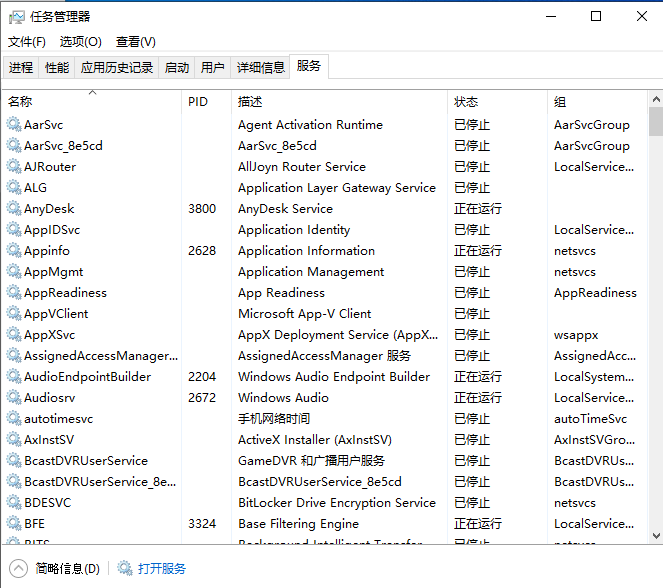
3. 右键单击网络设置服务并选择属性。
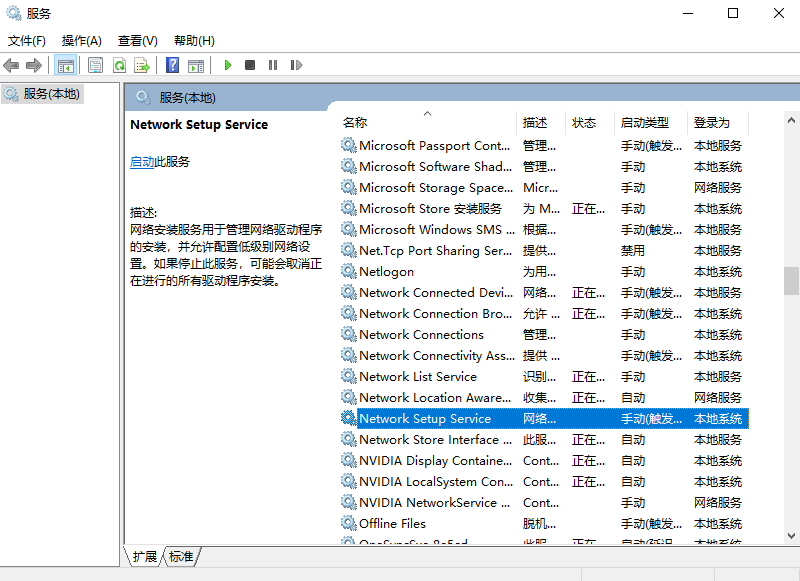
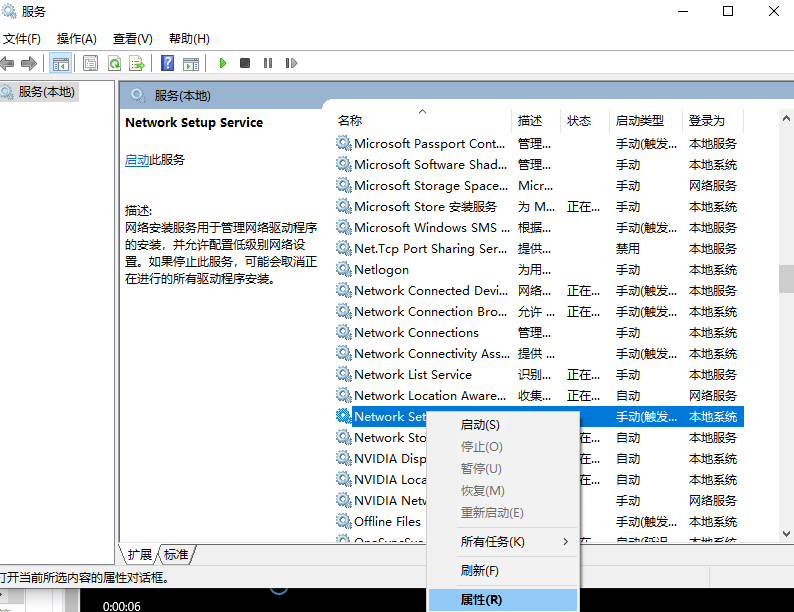
4.然后将启动类型更改为自动,单击应用和确定。
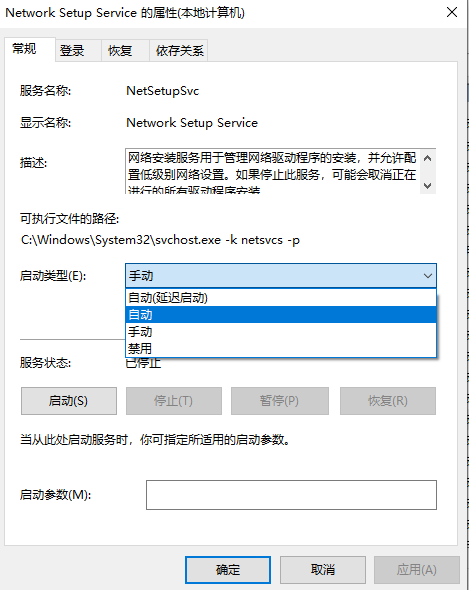
5最后,再次右键单击“网络设置服务”并选择“启动”。
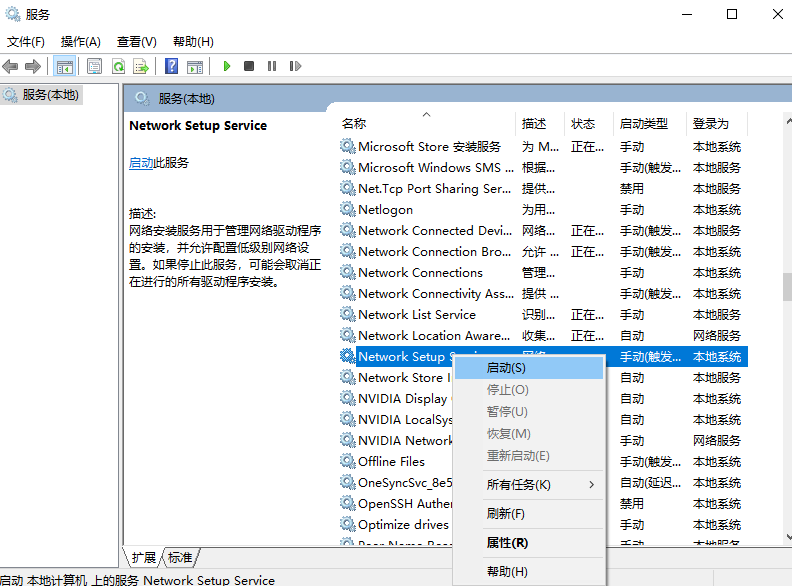
综上所述,以上就是win10适配器wlan不见了怎么办的详细解决方案。希望有需要的朋友可以参考一下。
分享到: